 方法步骤 1、在桌面上使用win+r组合键打开运行窗口,输入regedit命令按回车,如下图所示:
方法步骤 1、在桌面上使用win+r组合键打开运行窗口,输入regedit命令按回车,如下图所示: 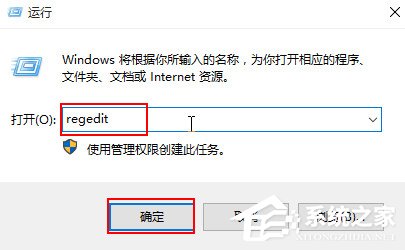 2、打开的注册表编辑器中,依次展开“HKEY_LOCAL_MACHINESYSTEMCurrentControlSetControl CrashControl”,在右侧窗口新建一个DWORD(32位)值,命名为DisplayParameters,如下图所示:
2、打开的注册表编辑器中,依次展开“HKEY_LOCAL_MACHINESYSTEMCurrentControlSetControl CrashControl”,在右侧窗口新建一个DWORD(32位)值,命名为DisplayParameters,如下图所示: 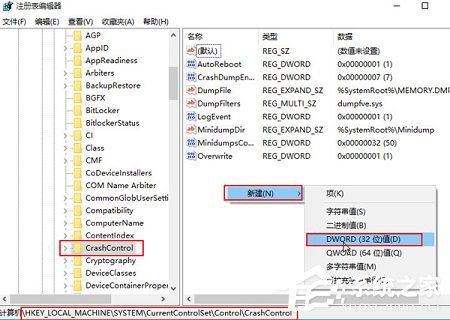 3、双击新建值,将数值数据改为“1”,点击确定,如下图所示:
3、双击新建值,将数值数据改为“1”,点击确定,如下图所示: 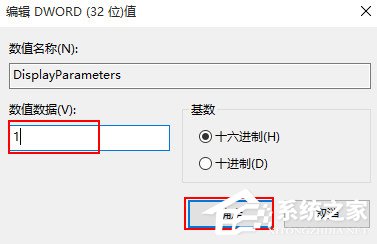 以上就算小编向大家介绍的Win10开启蓝屏信息记录的方法,按照以上方法设置后,电脑再次出现蓝屏时就会显示详细信息。
以上就算小编向大家介绍的Win10开启蓝屏信息记录的方法,按照以上方法设置后,电脑再次出现蓝屏时就会显示详细信息。 转载说明:欢迎转载本站所有文章,如需转载请注明来源于《绝客部落》。
本文链接:https://juehackr.net/jishu/xitong/jiaocheng/5486.html